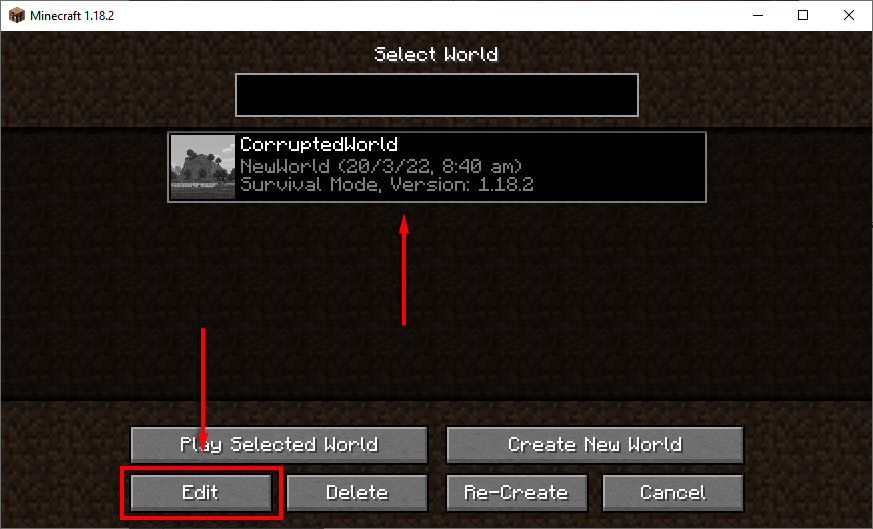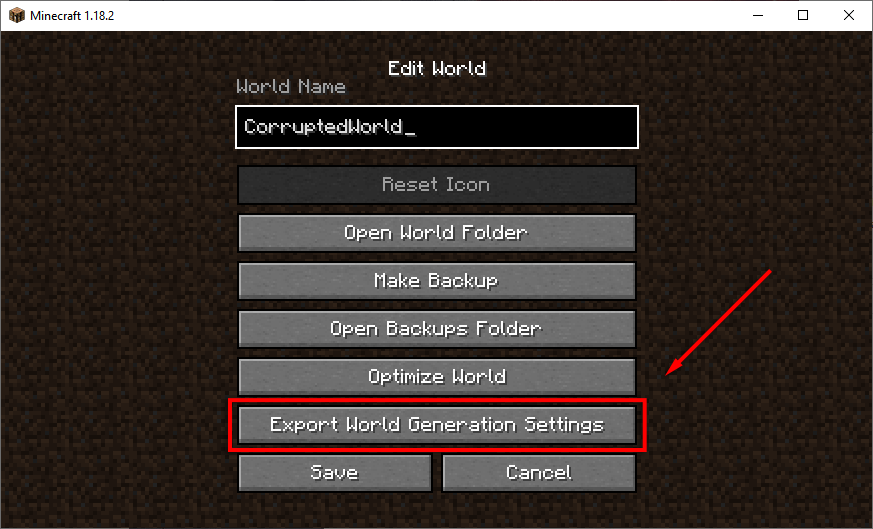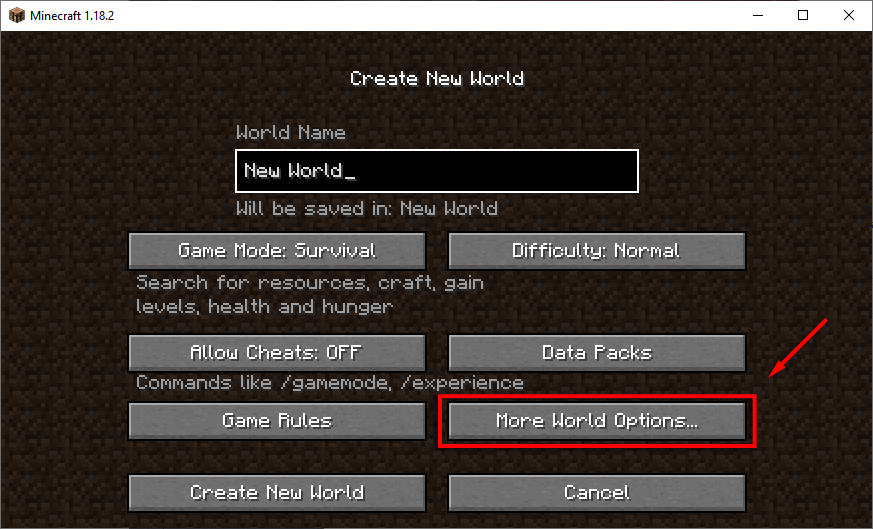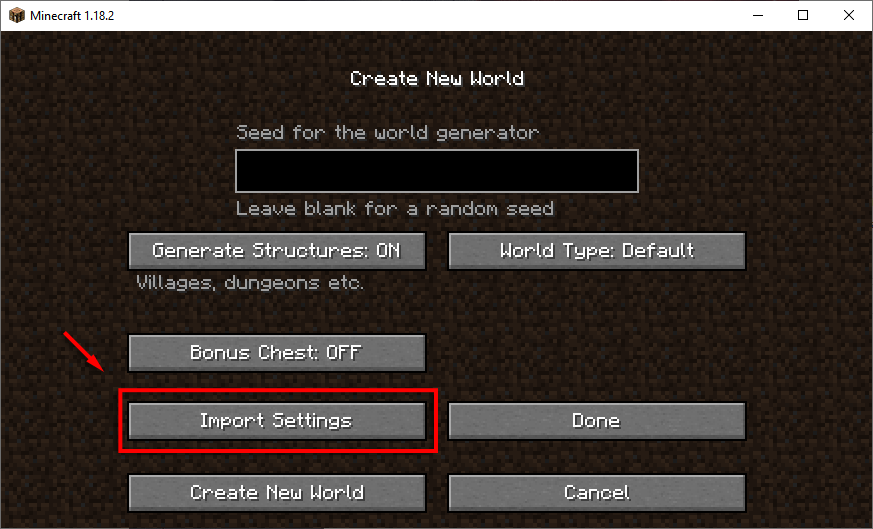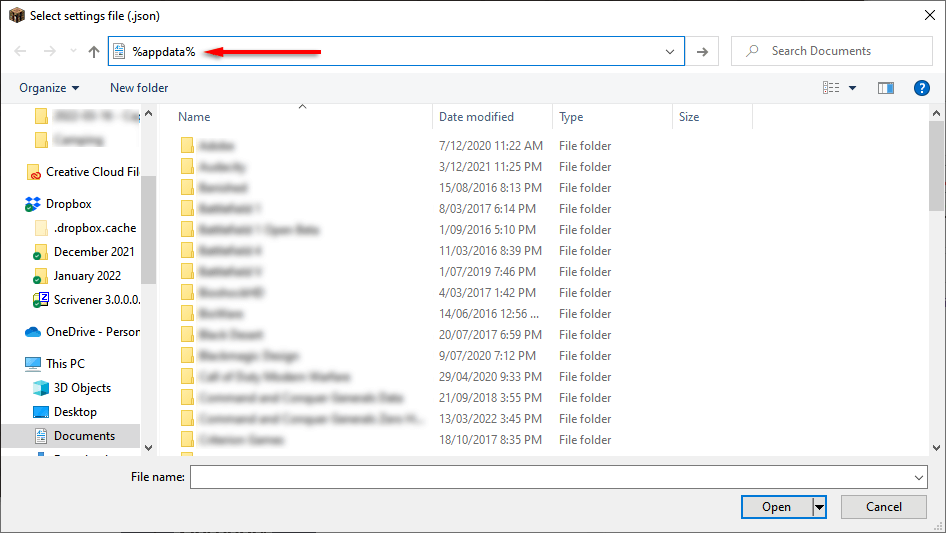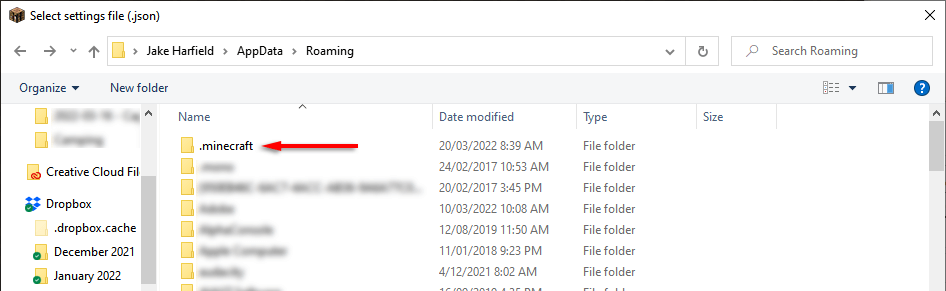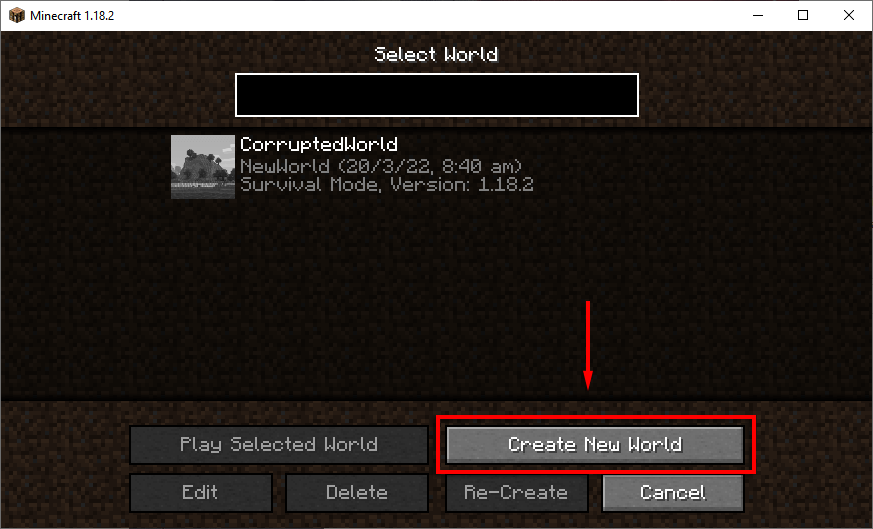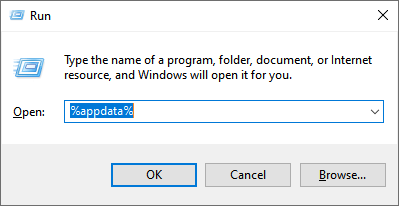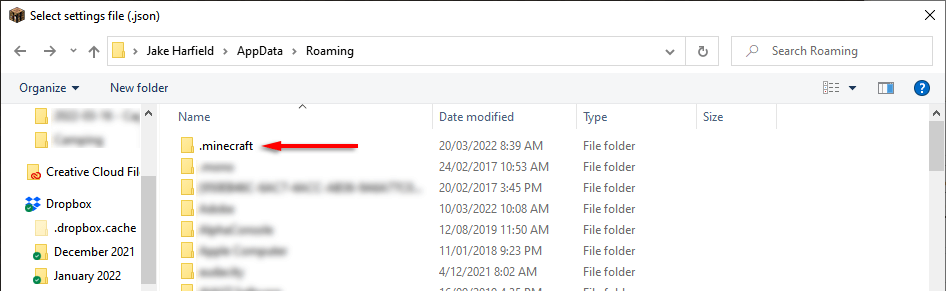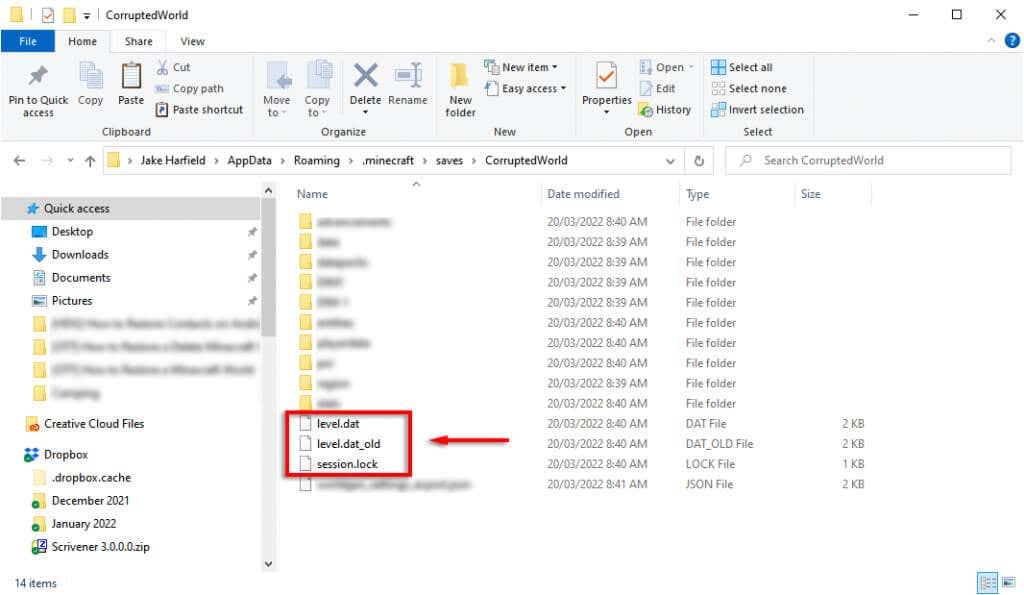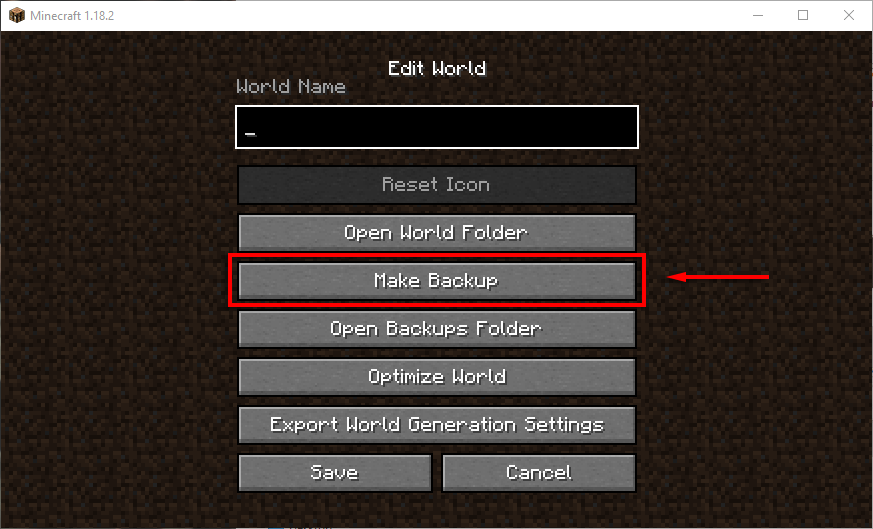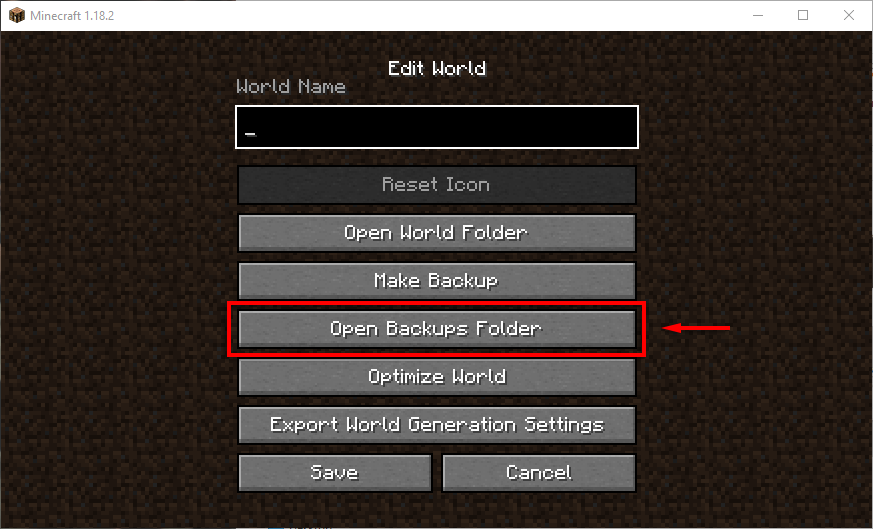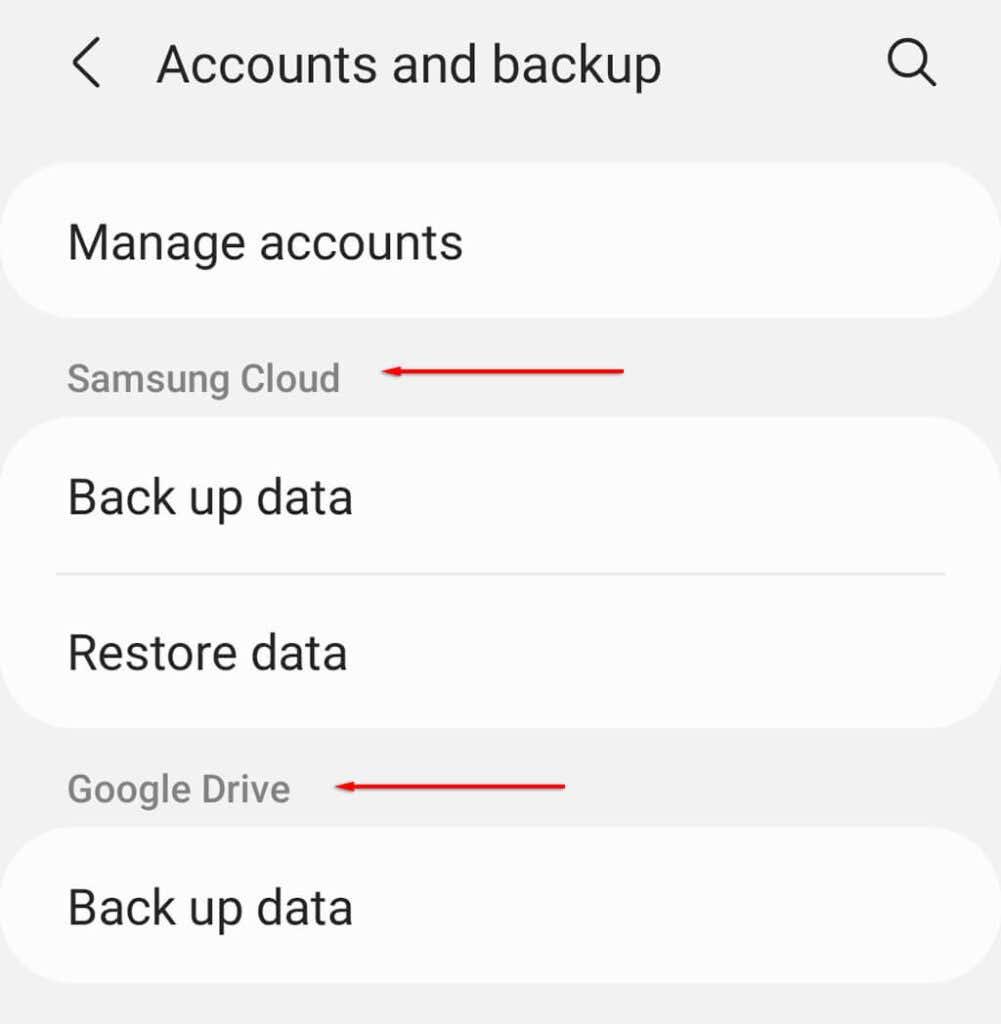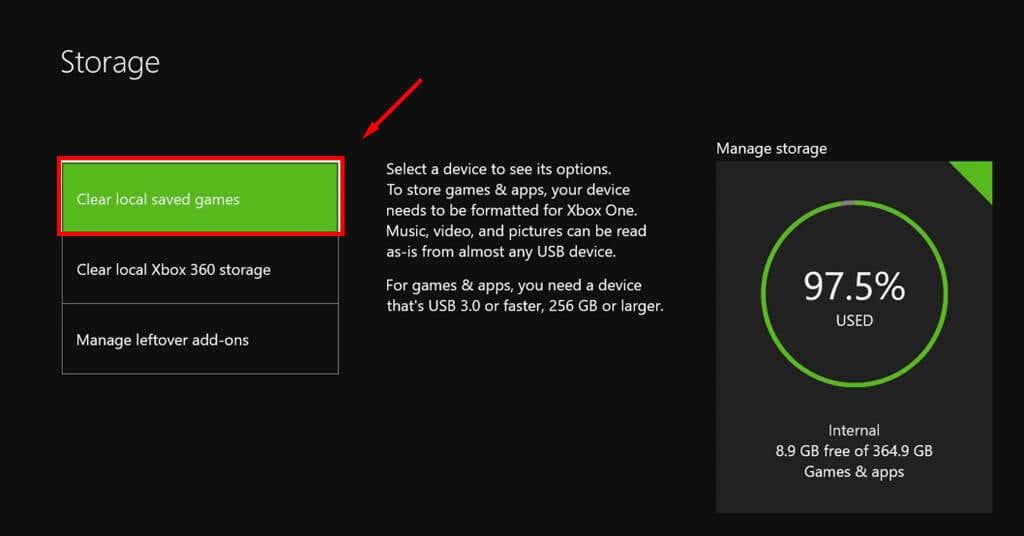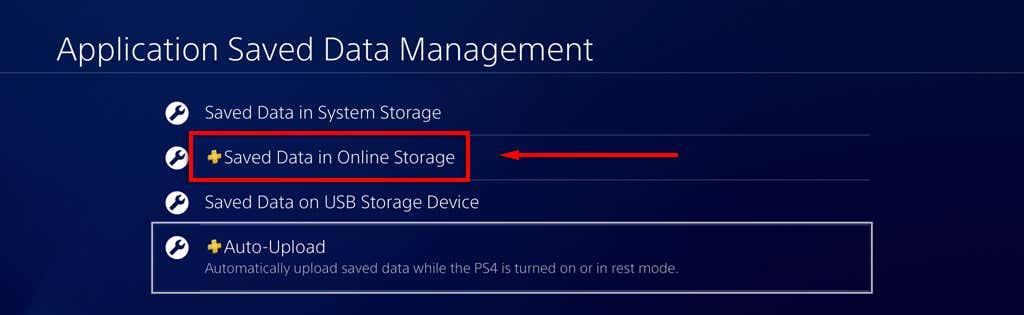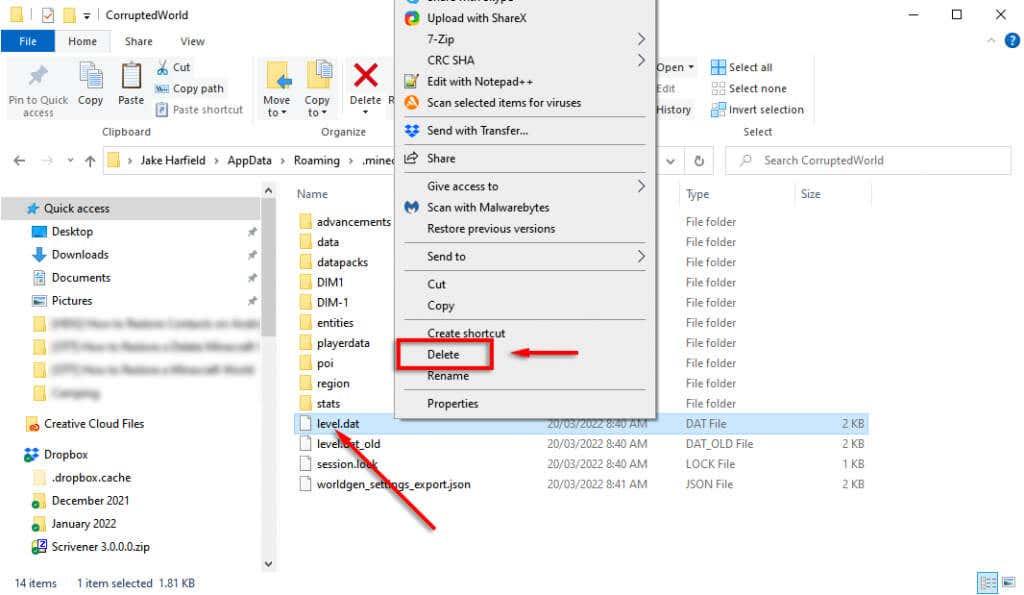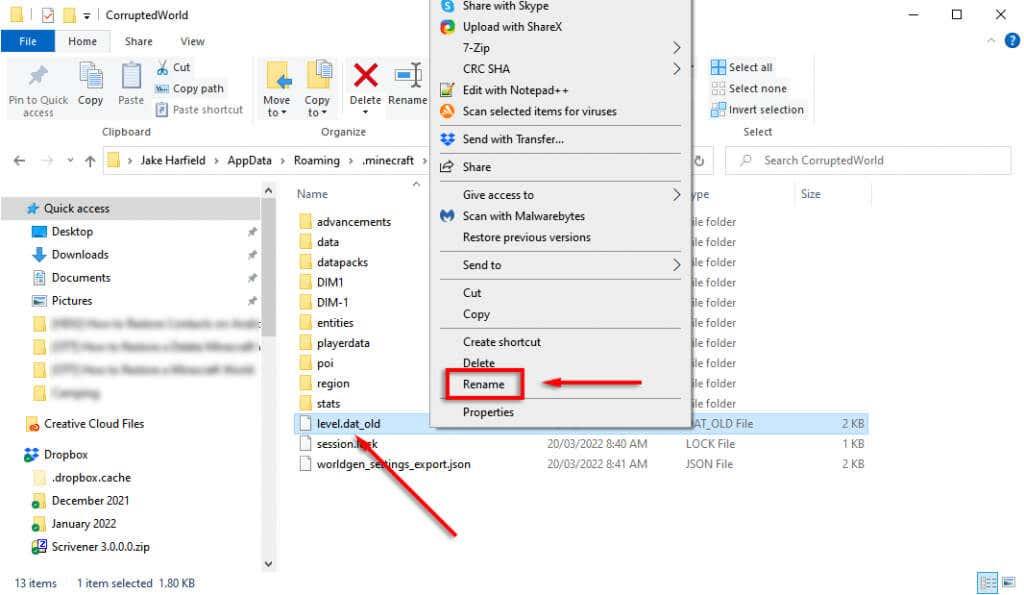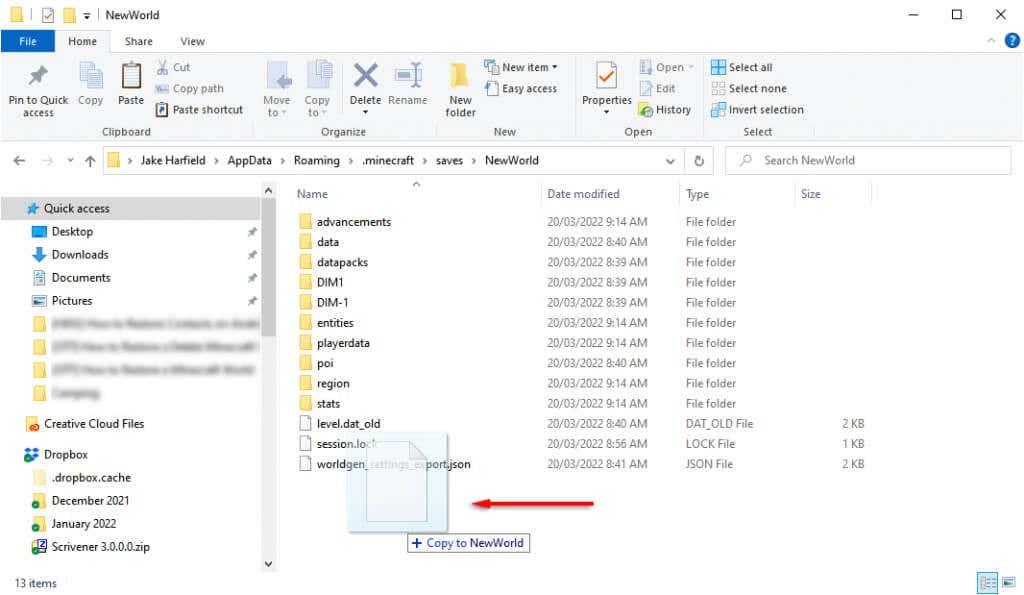Desværre er Mojangs sandkassespil Minecraft berygtet for at ødelægge verdener og gøre dem uspillelige. Hvis du har brugt hundredvis af timer i en bestemt verden, kan det være hjerteskærende at finde ud af, at du ikke længere har adgang til den.
Heldigvis, afhængigt af korruptionsniveauet, er det muligt at gendanne din Minecraft-verden fra backup. Sådan gør du.

Hurtig rettelse til korrupte verdener på pc
Prøv først at skabe en ny verden med samme navn og verdensfrø som din tabte verden. Lejlighedsvis vil dette resultere i, at Minecraft indlæser din tidligere verden med din beholdning intakt. Denne rettelse vil potentielt fungere for enhver version af Minecraft.
Bemærk: Af hensyn til denne tutorial kalder vi den fortabte verden " CorruptedWorld ."
Sådan skaber du en ny verden med det samme verdensfrø:
- Åbn Minecraft .
- Vælg den originale verden, og klik derefter på Rediger .
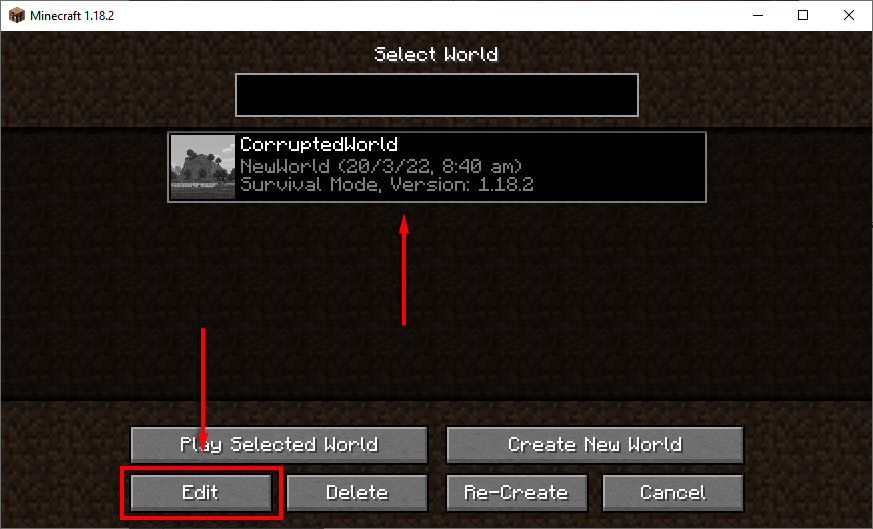
- Klik på Eksporter indstillinger for verdensgeneration . Dette vil eksportere en .JSON-fil til din gemte mappe.
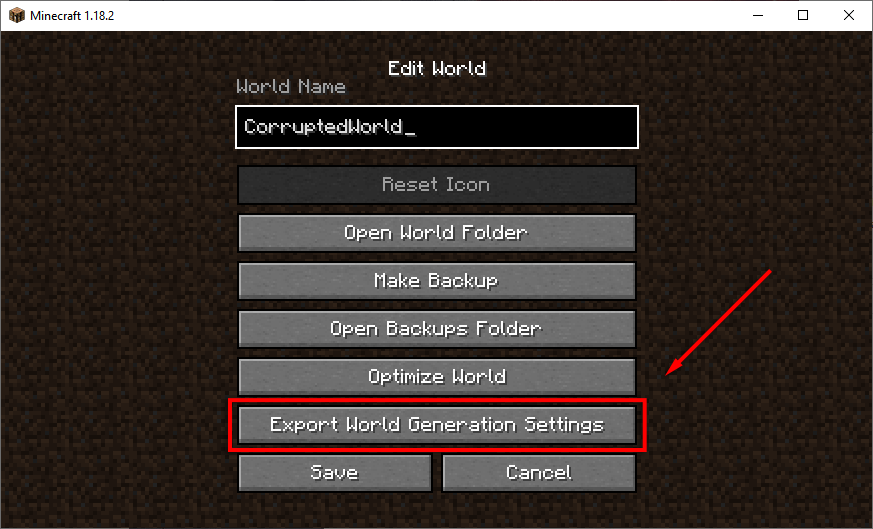
- Gå tilbage til verdensmenuen. Klik på Opret ny verden og navngiv verden det samme som den originale verden.

- Vælg Flere verdensindstillinger .
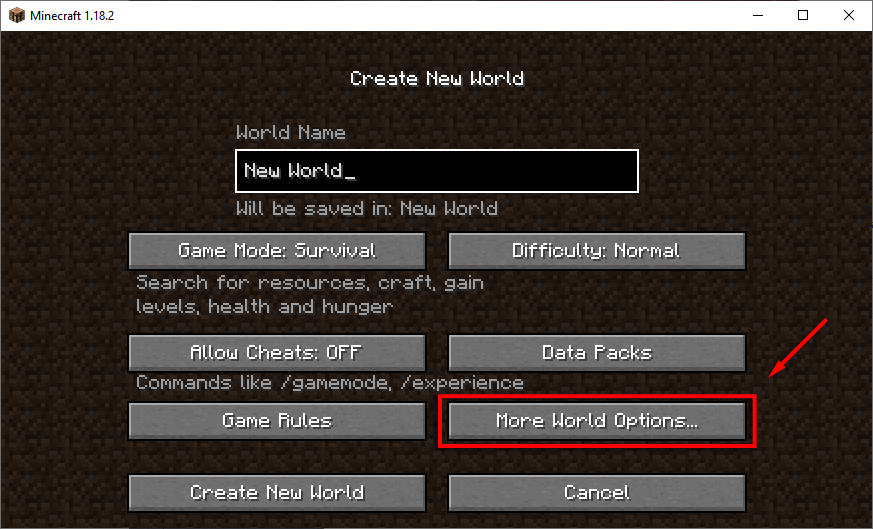
- Klik på Importer indstillinger . Dette vil åbne File Explorer.
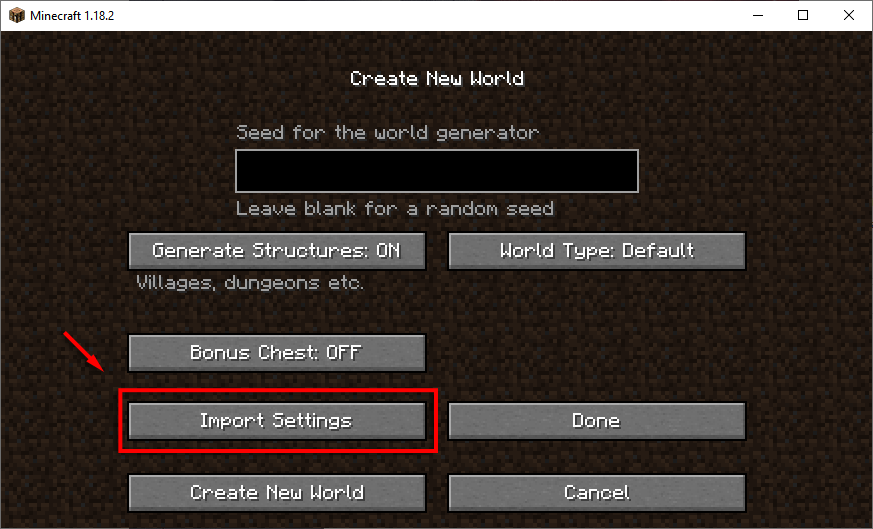
- Skriv %appdata% i adresselinjen .
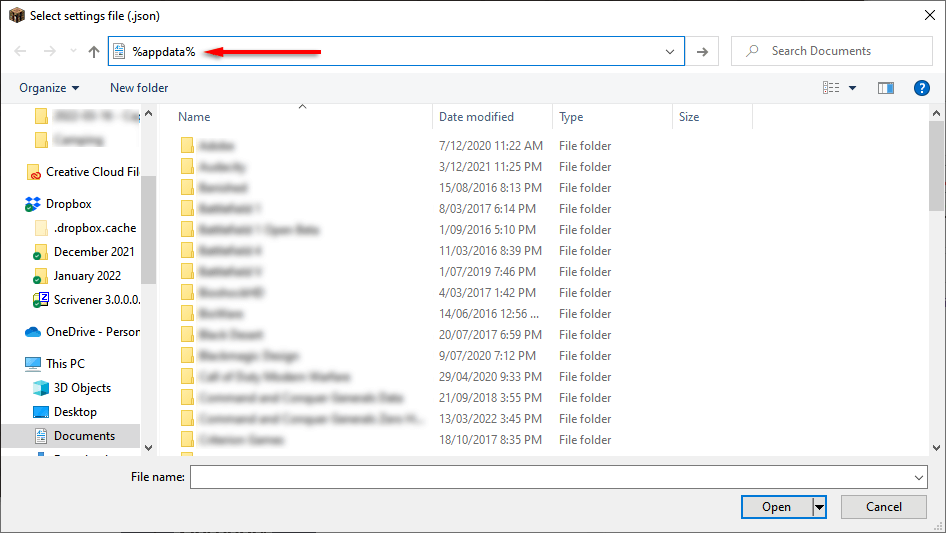
- Åbn .minecraft .
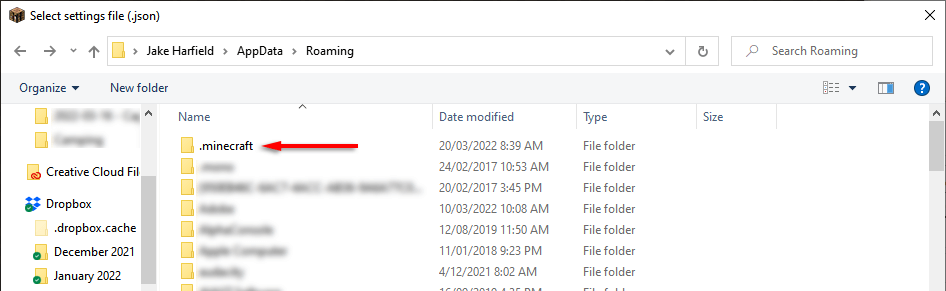
- Dobbeltklik på gemmer . Det er her dine Minecraft-verdensmapper opbevares.

- Åbn din CorruptedWorld , vælg filen worldgen_settings_export.json og klik på Åbn . Vent på, at verden bliver genereret, og luk derefter Minecraft.

Hvis dette ikke virker, skal du gå videre til de mere detaljerede rettelser nedenfor.
Den længere løsning til korrupte verdener på pc
Hvis den hurtige løsning ikke virkede for dig, kan du manuelt oprette en ny verden og kopiere de gamle spilfiler, der kan løse problemet. Denne rettelse burde fungere for både Java Edition og Bedrock Edition på Windows.
Denne proces burde også fungere på en Mac, men spilfilerne opbevares i den skjulte biblioteks-/applikationssupport-mappe.
Trin 1: Skab en ny verden
Det første skridt er at åbne Minecraft ved hjælp af launcheren og skabe en ny verden med samme frø som den originale verden. Hvis du ikke har frøet ved hånden, kan du finde det ved at følge guiden i den første rettelse.
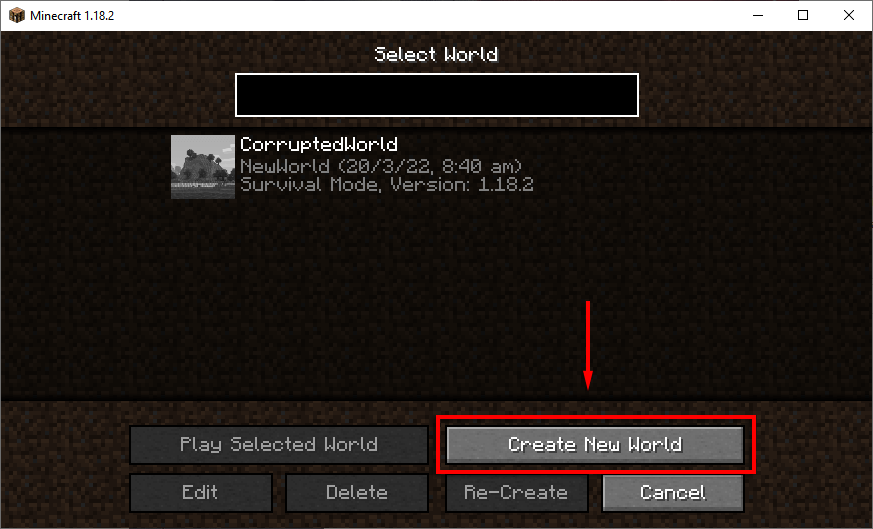
Trin 2: Overfør Level.dat-filer
Det næste trin er at overføre de nødvendige filer til din nye verden. Vi anbefaler at oprette en sikkerhedskopi af din verden, før du udfører dette trin. Vi dækker, hvordan du gør det nedenfor.
Sådan overfører du verdensfilerne:
- Tryk på Windows-tasten + R for at åbne Kør .
- Skriv %appdata% og tryk på Enter .
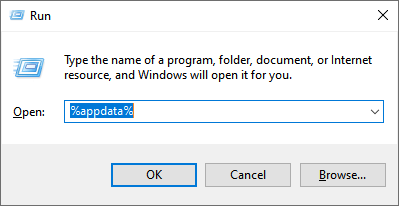
3. Dobbeltklik på .minecraft .
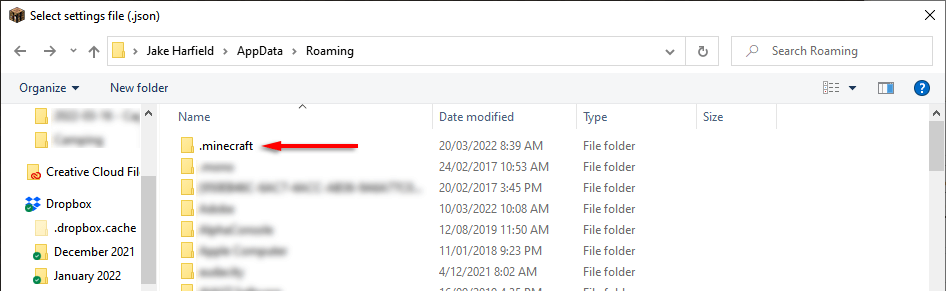
4. Dobbeltklik på mappen gemmer .

5. Åbn CorruptedWorld og find level.dat , level.dat_mcr (ikke altid til stede), level.dat_old og session.lock . Højreklik og kopier/indsæt hver af disse filer i din nye verdens mappe. På Minecraft Bedrock Edition behøver du kun at overføre level.dat .
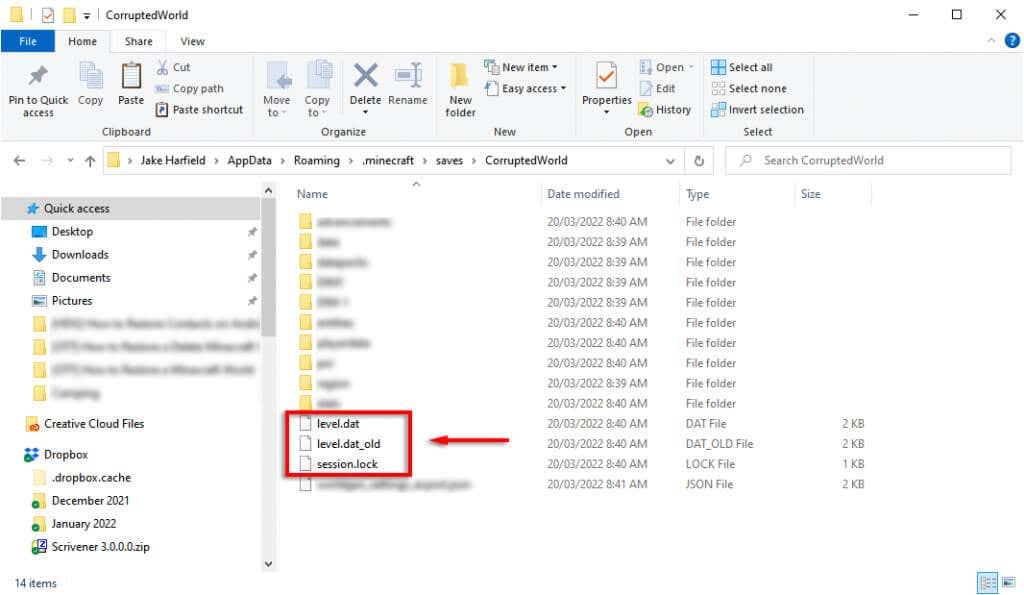
6. Genstart Minecraft og indlæs din verden.
Sådan gendannes en Minecraft-verden fra sikkerhedskopiering
Hvis du har en sikkerhedskopi af din Minecraft-verden, er det nemt at gendanne din verden. Alt du skal gøre er at overføre backup-verdenen til din gemte mappe.
Bemærk: Vi anbefaler at oprette en sikkerhedskopi af dine gemte spil, før du gør dette, da det vil slette dine lokale gemmer. Du kan gøre dette i spillet ved at vælge din verden, klikke på Rediger og vælge Make Backup . Sikkerhedskopierne er gemt inde i .minecraft-mappen i en anden mappe kaldet backups .
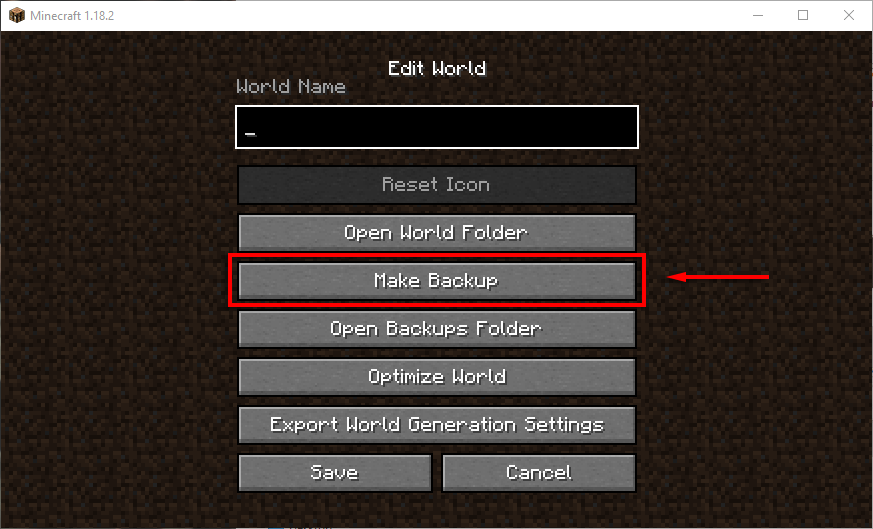
Sådan gendannes din verden på pc/Mac
For at gendanne dine backup Minecraft-verdener på pc'en skal du blot navigere til din spilgemmemappe som ovenfor, slette den beskadigede verden og kopiere/indsætte backupverdenen der. Processen er den samme for en Mac. For nemt at finde dine spilfiler på Mac eller Windows skal du åbne Minecraft, klikke på din beskadigede verden, vælge Rediger og derefter klikke på Åbn mappe til sikkerhedskopiering .
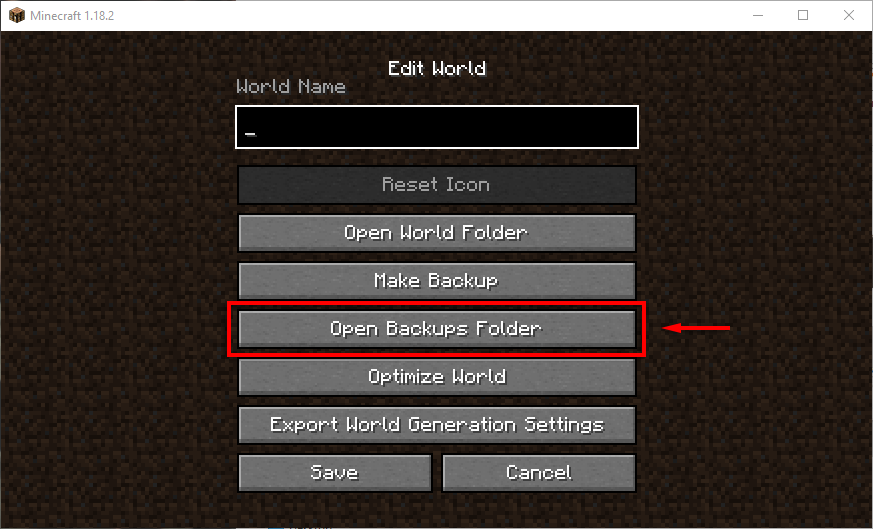
Sådan genopretter du din verden på Pocket Edition
Hvis du spiller Minecraft på Android eller iPhone, forsøger Minecraft PE nu automatisk at reparere korrupte lagringer (fra Pocket Edition v0.11.0 alpha). Hvis dette ikke virker, kan du prøve at gendanne din gemte fil ved at få adgang til din telefons automatiske sikkerhedskopier (f.eks. Samsung Backup, Google Backup eller iCloud på iOS). Forhåbentlig har disse sikkerhedskopieret dine Minecraft-data og vil være i stand til at gendanne din verden.
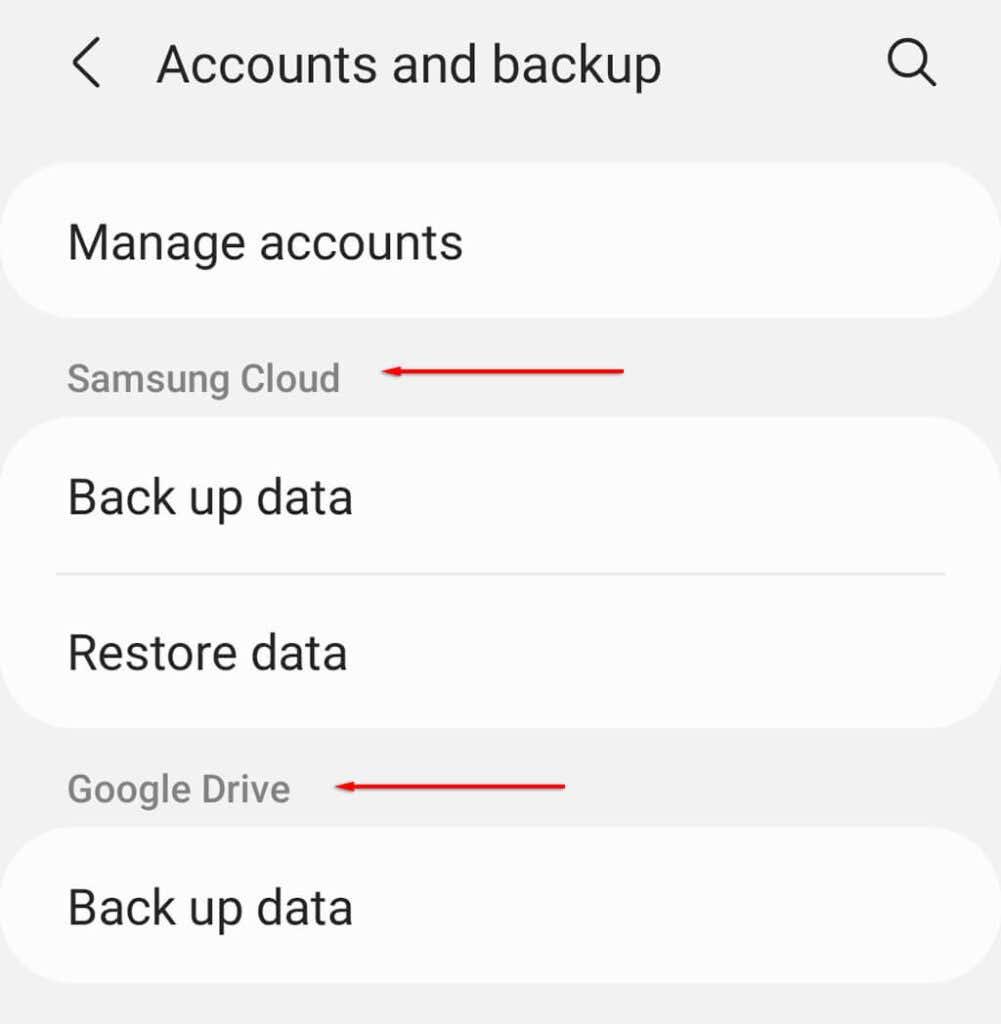
Hvis du ikke ved det, kan du her se hvordan du kan sikkerhedskopiere og gendanne data på Android og iPhone .
Sådan genopretter du din verden på konsol
På Xbox og PlayStation er processen til at genoprette din verden en helt anden.
På Xbox:
- Afinstaller Minecraft.
- Slet gemte spildata ved at navigere til System > Lager > Ryd lokale gemte spil .
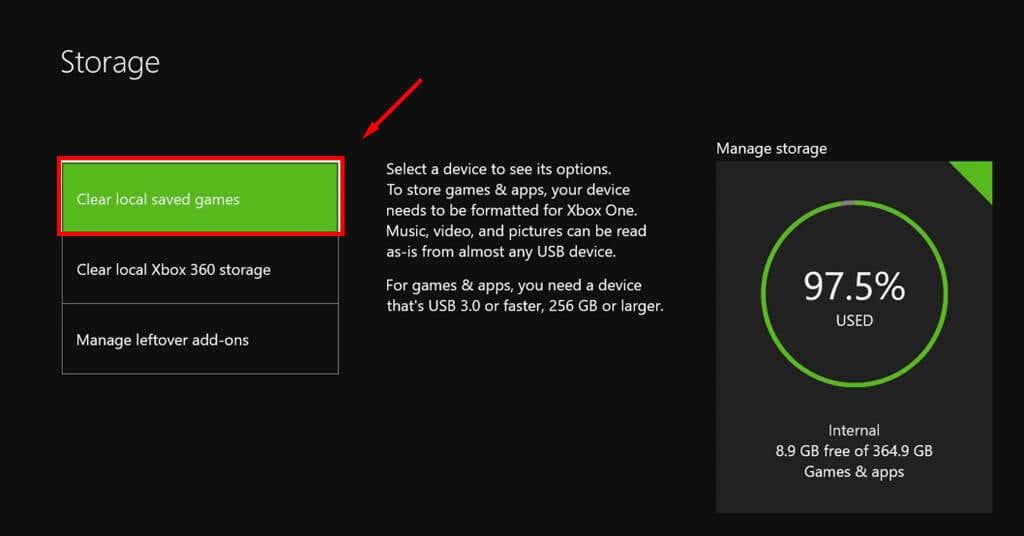
- Ryd din MAC-adresse ved at navigere til Netværk > Netværksindstillinger > Avancerede indstillinger > Alternativ MAC-adresse > Ryd .
- Geninstaller Minecraft og start det. Det bør synkronisere dine gemmer fra Xbox Lives cloud backup-server.
På PlayStation:
For at genoprette en gemt verden på PlayStation skal du have en PS Plus- konto, før spillet bliver ødelagt. For at gendanne din verden skal du åbne Indstillinger > Administration af applikationsgemte data > Gemte data i onlinelager .
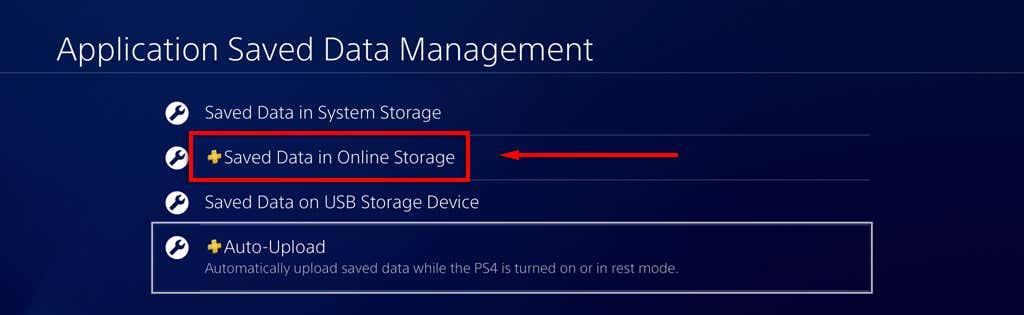
Vælg her Download til systemlager, vælg derefter den verden, du vil gendanne, og vælg Download .
Sådan gendannes en tidligere version på en Windows-pc
Minecraft gemmer automatisk backup-filer for hver af dine verdener på Microsoft Windows. At vende tilbage til dette vil selvfølgelig betyde, at du mister nogle af dine fremskridt, men det er bedre end at miste hele verden.
For at vende tilbage til din tidligere Minecraft World-version:
- Naviger til mappen gemte som ovenfor.

- Find din verden og dobbeltklik derefter på mappen.

- Find filen level.dat og kopier den til en anden placering for at oprette en sikkerhedskopi. Slet derefter filen fra verdensmappen.
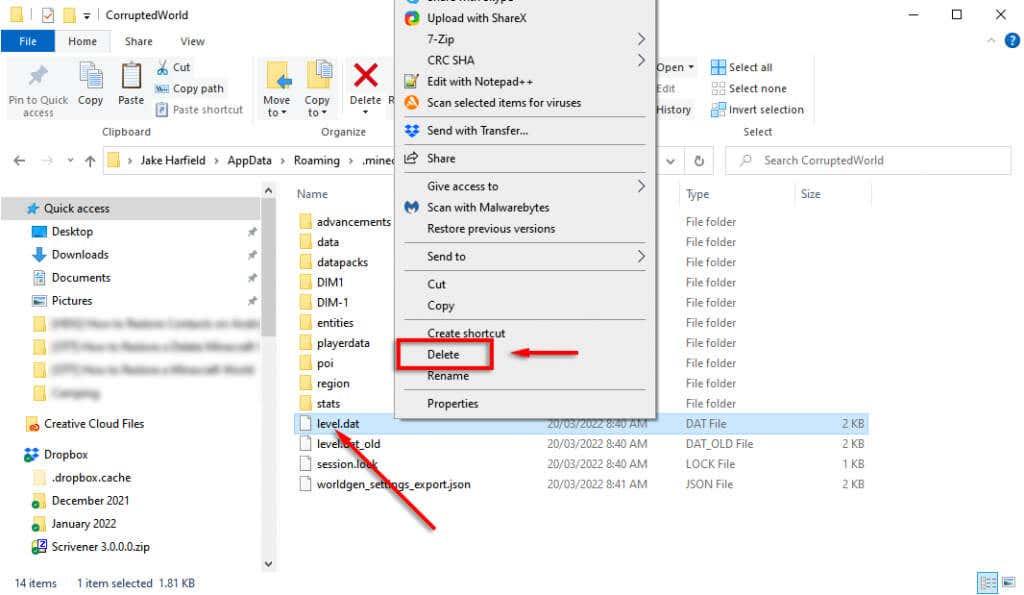
- Omdøb level.dat_old til level.dat .
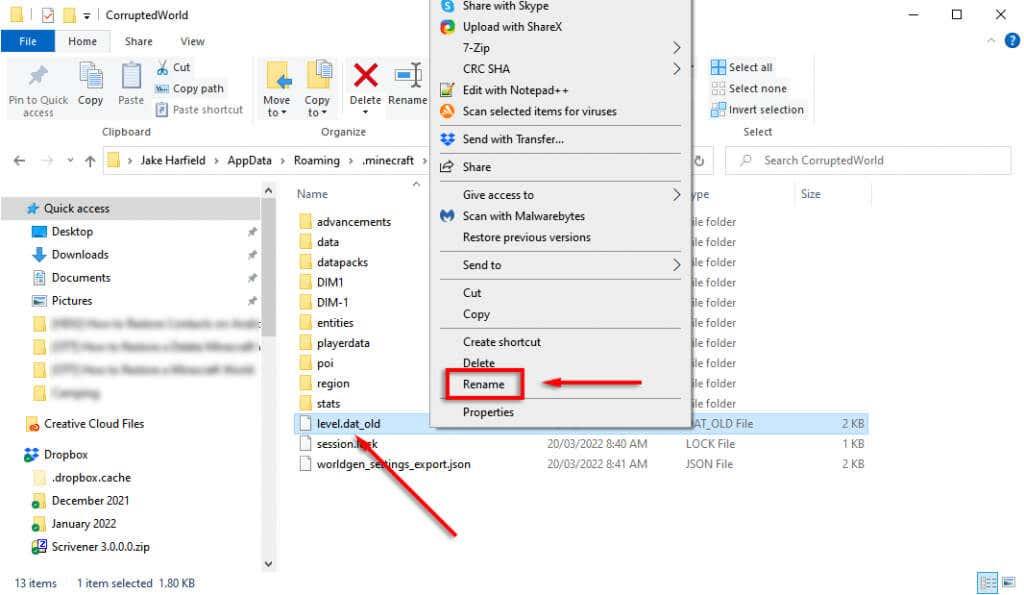
- Genindlæs Minecraft og se, om din verden nu fungerer korrekt.
Problemet er, at du starter et tilfældigt sted (ofte ekstremt langt væk fra dine builds) og skal finde dem, så forhåbentlig har du koordinaterne skrevet ned. Yderligere vil enhver information vedrørende mods, plugins eller tilføjelser gå tabt, og din beholdning vil være tom. Desværre er disse uundgåelige problemer med denne metode.
Sådan genopretter du din verden delvist
Hvis intet andet virker, og du ikke kender det originale verdensfrø, er det stadig muligt delvist at gendanne din Minecraft-verden. For at gøre det:
- Skab en ny verden med ethvert frø og navn.
- Naviger til din verdensmappe som ovenfor, og overfør filen CorruptedWorld level.dat til din nye verdensmappe.
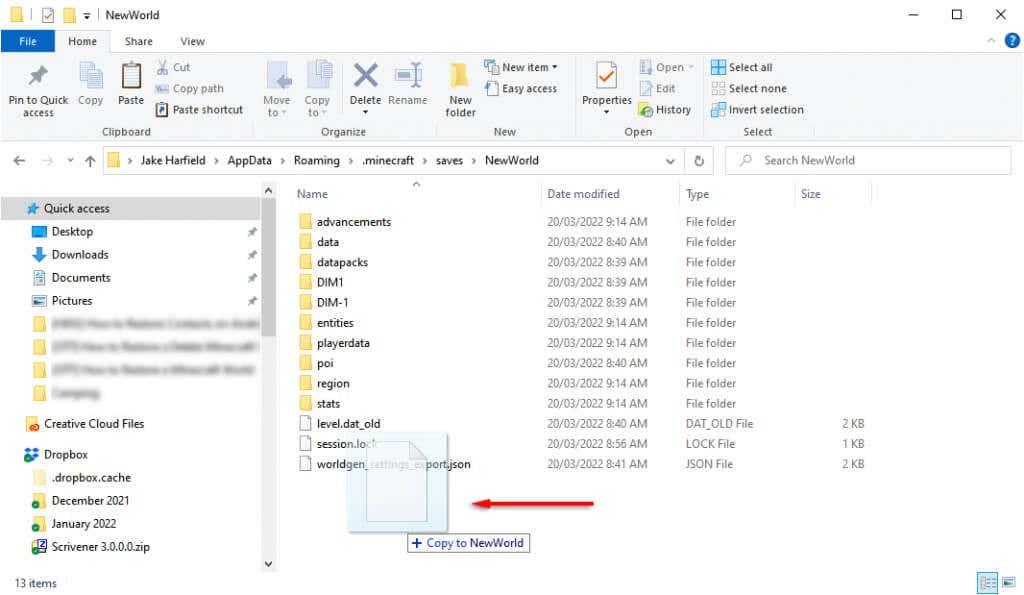
- Åbn Minecraft og indlæs din nye verden. Alle de bidder, du har gemt i den originale verden, indlæses i det nye frø. Dog vil der sandsynligvis være store klipper/underlige formationer mellem den nye og gamle verden, hvor de ikke står på linje.
Sikkerhedskopiering af dine data er den sikreste mulighed
Forhåbentlig har disse metoder hjulpet dig med at gendanne dine korrupte Minecraft-filer, og du kan vende tilbage til spillet. Bare husk på, at den bedste mulighed for at beskytte dine Minecraft-gemmer (og alle dine personlige data) er ved ofte at lave sikkerhedskopier af dine data.